
Агуулгын хүснэгт:
- Зохиолч John Day [email protected].
- Public 2024-01-30 11:02.
- Хамгийн сүүлд өөрчлөгдсөн 2025-01-23 15:00.
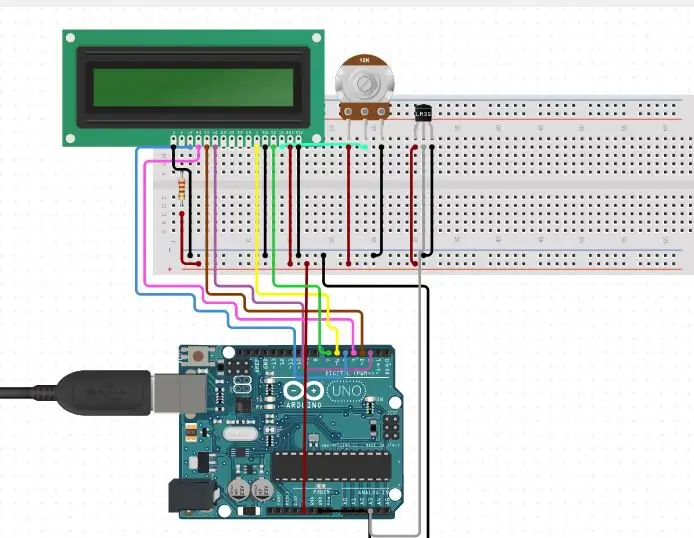
Энэхүү төсөлд Arduino дээр суурилсан дижитал термометрийг зохион бүтээсэн бөгөөд энэ нь өрөөний температурыг шинжлэх боломжтой юм.
Термометрийг ихэвчлэн температур хэмжих хэрэгсэл болгон ашигладаг. Температурыг хэмжихийн тулд хатуу эсвэл шингэний дулааны тэлэлт, хийн даралт, хэт улаан туяаны энергийг хэмжих гэх мэт янз бүрийн зарчмууд байдаг.
Arduino дээр суурилсан дижитал термометрийг өрөөний температурыг шинжлэхэд ашиглаж болно. LM35 LM35 бол температур мэдрэгч юм. Энэхүү мэдрэгчийн гаралтын хүчдэл нь градусын температуртай шууд пропорциональ байна. LM35 -ийг -550С -аас +1500С -ийн хооронд +/- 0.750C нарийвчлалтайгаар ашиглах боломжтой.
Хангамж
Ардуино Уно
LM35 температур мэдрэгч
16x2 хэмжээтэй LCD дэлгэц
Алхам 1: Дижитал термометрийн хэлхээний дизайн
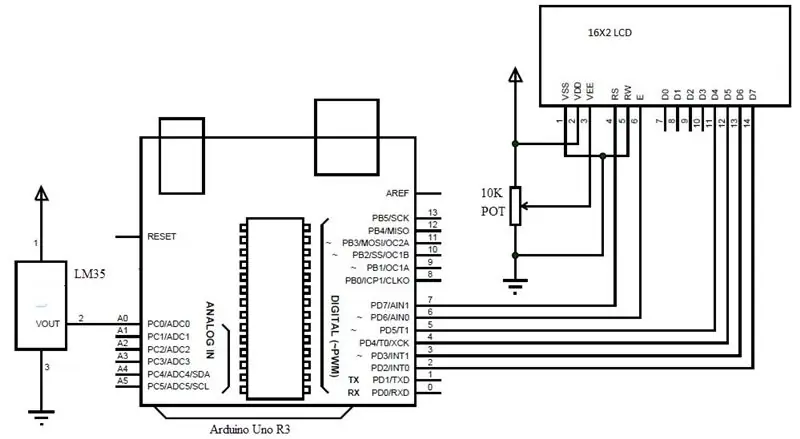
Энэхүү төсөлд ашигладаг температур мэдрэгч нь LM35 юм. Температур мэдрэгчийн гаралт нь температуртай шууд пропорциональ боловч аналог хэлбэрээр байдаг. Тиймээс LM35 гаралт нь 2 -р зүү нь Arduino -ийн A0 аналог оролттой холбогдсон гэсэн үг юм.
Энэ нь дижитал термометр тул температурын аналог утгыг дижитал болгож, үр дүнг LCD гэх мэт дэлгэц дээр харуулах хэрэгтэй. 16X2 LCD ашигладаг. LCD -ийн 1 ба 2 -р зүүг газардуулгатай холбож, тэжээлд тус тус холбоно. Дэлгэцийн тодосгогч байдлыг зохицуулахын тулд LCD -ийн 3 -р зүүг 10 кОм -ийн савны арчигч дээр хавсаргасан болно.
POT -ийн үлдсэн терминалууд нь нийлүүлэлт ба газардуулгад бэхлэгддэг. LCD -ийн 15 ба 16 -р зүү нь тэжээлийн болон газардуулгатай холбогдсон LCD арын гэрлийг эргүүлэхэд ашиглагддаг. Мэдээллийг LCD дэлгэц дээр харуулахын тулд бидэнд 4 ширхэг LCD зүү хэрэгтэй. 11 - 14 (D4 - D7) зүүг Arduino -ийн 5 - 2 -р зүү дээр хавсаргасан болно. LCD -ийн 4, 5, 6 -р зүү (RS, RW ба E) нь хяналтын зүү юм. LCD 4 -р зүү (RS) нь Arduino -ийн 7 -р зүүтэй холбогдсон байна. Pin 5 (RW) нь газардуулгатай холбогдсон байна. Pin 6 (E) нь Arduino -ийн 6 -р зүүтэй холбогдсон байна.
Алхам 2: Дижитал термометрийн ажил

Энэхүү төсөлд өндөр нарийвчлалтай дижитал термометрийг тусгасан болно. Хэлхээний ажиллагааг доор тайлбарласан болно.
Температур мэдрэгч, өөрөөр хэлбэл LM35 нь өрөөний температурыг байнга шинжилж, температуртай шууд пропорциональ ижил төстэй хүчдэл өгдөг.
Энэ өгөгдлийг A0 -ээр дамжуулан Arduino -д өгдөг. Код бичигдсэний дагуу Arduino энэ аналог хүчдэлийн утгыг дижитал температурын уншилт болгон хувиргадаг.
Энэ утгыг LCD дэлгэц дээр харуулав. LCD дэлгэц дээр гарч буй гаралт нь өрөөний температурыг яг нэг градусаар хэмждэг.
hIOTron -ийн Интернетийн зүйлсийн сургалтын сургалт нь хэрэглэгчийн туршлагыг сайжруулахын тулд ийм програм дээр төрөл бүрийн IoT шийдлүүдийг боловсруулсан болно.
Алхам 3: Програм ажиллуулна уу
#оруулах
LiquidCrystal lcd (7, 6, 5, 4, 3, 2);
const int Мэдрэгч = A0;
байтын зэрэг_тэмдэг [8] =
{
0b00111, 0b00101, 0b00111, 0b00000, 0b00000, 0b00000, 0b00000, 0b00000
};
хүчингүй тохиргоо ()
{
pinMode (мэдрэгч, оролт);
lcd.begin (16, 2);
lcd.createChar (1, градусын тэмдэг);
lcd.setCursor (0, 0);
lcd.print ("Дижитал");
lcd.setCursor (0, 1);
lcd.print ("Термометр");
саатал (4000);
lcd.clear ();
}
хоосон давталт ()
{
float temp_reading = analogRead (Мэдрэгч);
хөвөх температур = temp_reading*(5.0/1023.0)*100;
саатал (10);
lcd.clear ();
lcd.setCursor (0, 0);
lcd.print ("C дахь температур");
lcd.setCursor (4, 1);
lcd хэвлэх (температур);
lcd.write (1);
lcd.print ("C");
саатал (1000);
}
Зөвлөмж болгож буй:
Arduino & MPU6050 дээр суурилсан дижитал сүнсний түвшин: 3 алхам

Arduino & MPU6050 дээр суурилсан дижитал сүнсний түвшин: Миний анхны зааварчилгаанд тавтай морил! Танд мэдээлэл хэрэгтэй гэж найдаж байна. Эерэг эсвэл сөрөг эсэх талаар санал хүсэлтээ чөлөөтэй үлдээгээрэй. Энэхүү төсөл нь arduino & MPU6050 дээр суурилсан дижитал спиртийн түвшин. Дууссан загвар болон
Arduino дээр суурилсан контактгүй хэт улаан туяаны термометр - Arduino ашиглан IR суурилсан термометр: 4 алхам

Arduino дээр суурилсан контактгүй хэт улаан туяаны термометр | Arduino ашиглан IR суурилсан термометр: Сайн байна уу залуусаа энэ зааварчилгаанд бид arduino ашиглан контактгүй термометр хийх болно. Заримдаа шингэн/хатуу бодисын температур хэт өндөр эсвэл бага байдаг тул түүнтэй холбоо тогтооход хэцүү байдаг. тэр үед температур
RuuviTag болон PiZero W ба Blinkt! Bluetooth гэрэлт цамхаг дээр суурилсан термометр: 3 алхам (зурагтай)

RuuviTag болон PiZero W ба Blinkt! Bluetooth Beacon дээр суурилсан термометр: Энэхүү заавар нь RuuviTag -аас Raspi Pi Zero W ашиглан Bluetooth ашиглан температур, чийгшлийн мэдээллийг уншиж, утгыг хоёртын тоогоор Pimoroni blinkt дээр харуулах аргыг тайлбарласан болно. pHAT.Эсвэл товчхондоо: төрийг хэрхэн байгуулах вэ?
GSM болон Bluetooth ашиглан Arduino дээр суурилсан дижитал хаалганы түгжээ: 4 алхам

GSM болон Bluetooth ашиглан Arduino -д суурилсан дижитал хаалганы түгжээ: ТОВЧХОН: Та гэртээ ядарсан байдалтай ирээд хаалганыхаа түлхүүрийг алдсанаа бодоод үзээрэй. Та юу хийх вэ? Та түгжээгээ эвдэх эсвэл гол механикч руу залгах хэрэгтэй болно. Тиймээс түлхүүргүй цоож хийх нь аврах сонирхолтой санаа юм
Пикакс дээр суурилсан дижитал термометр нь Макс ба Мин: 13 алхамтай

Picaxe дээр суурилсан дижитал термометр нь Макс ба Мин: (Мессеж үлдээгээрэй, гэхдээ битгий шүүмжлээрэй, энэ бол миний анхны заавар !!) Энэ нь хямд бөгөөд ашиглахад хялбар тул Picaxe чип дээр суурилсан болно. Хэрэв энэ нь зориулагдсан бол
